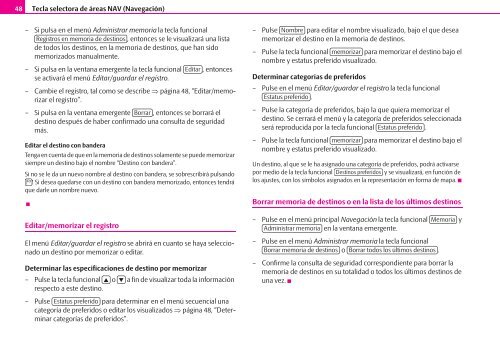ŠkodaAuto El SISTEMA DE RADIONAVEGACIÓN COLUMBUS
ŠkodaAuto El SISTEMA DE RADIONAVEGACIÓN COLUMBUS
ŠkodaAuto El SISTEMA DE RADIONAVEGACIÓN COLUMBUS
You also want an ePaper? Increase the reach of your titles
YUMPU automatically turns print PDFs into web optimized ePapers that Google loves.
48<br />
Tecla selectora de áreas NAV (Navegación)<br />
– Si pulsa en el menú Administrar memoria la tecla funcional<br />
Registros en memoria de destinos , entonces se le visualizará una lista<br />
de todos los destinos, en la memoria de destinos, que han sido<br />
memorizados manualmente.<br />
– Si pulsa en la ventana emergente la tecla funcional Editar , entonces<br />
se activará el menú Editar/guardar el registro.<br />
– Cambie el registro, tal como se describe ⇒ página 48, “Editar/memorizar<br />
el registro”.<br />
– Si pulsa en la ventana emergente Borrar , entonces se borrará el<br />
destino después de haber confirmado una consulta de seguridad<br />
más.<br />
Editar el destino con bandera<br />
Tenga en cuenta de que en la memoria de destinos solamente se puede memorizar<br />
siempre un destino bajo el nombre “Destino con bandera”.<br />
Si no se le da un nuevo nombre al destino con bandera, se sobrescribirá pulsando<br />
. Si desea quedarse con un destino con bandera memorizado, entonces tendrá<br />
que darle un nombre nuevo.<br />
Editar/memorizar el registro<br />
<strong>El</strong> menú Editar/guardar el registro se abrirá en cuanto se haya seleccionado<br />
un destino por memorizar o editar.<br />
Determinar las especificaciones de destino por memorizar<br />
– Pulse la tecla funcional o a fin de visualizar toda la información<br />
respecto a este destino.<br />
– Pulse Estatus preferido para determinar en el menú secuencial una<br />
categoría de preferidos o editar los visualizados ⇒ página 48, “Determinar<br />
categorías de preferidos”.<br />
– Pulse Nombre para editar el nombre visualizado, bajo el que desea<br />
memorizar el destino en la memoria de destinos.<br />
– Pulse la tecla funcional memorizar para memorizar el destino bajo el<br />
nombre y estatus preferido visualizado.<br />
Determinar categorías de preferidos<br />
– Pulse en el menú Editar/guardar el registro la tecla funcional<br />
Estatus preferido .<br />
– Pulse la categoría de preferidos, bajo la que quiera memorizar el<br />
destino. Se cerrará el menú y la categoría de preferidos seleccionada<br />
será reproducida por la tecla funcional Estatus preferido .<br />
– Pulse la tecla funcional memorizar para memorizar el destino bajo el<br />
nombre y estatus preferido visualizado.<br />
Un destino, al que se le ha asignado una categoría de preferidos, podrá activarse<br />
por medio de la tecla funcional Destinos preferidos y se visualizará, en función de<br />
los ajustes, con los símbolos asignados en la representación en forma de mapa.<br />
Borrar memoria de destinos o en la lista de los últimos destinos<br />
– Pulse en el menú principal Navegación la tecla funcional Memoria y<br />
Administrar memoria en la ventana emergente.<br />
– Pulse en el menú Administrar memoria la tecla funcional<br />
Borrar memoria de destinos o Borrar todos los últimos destinos<br />
.<br />
– Confirme la consulta de seguridad correspondiente para borrar la<br />
memoria de destinos en su totalidad o todos los últimos destinos de<br />
una vez.